Содержание
- Зачем нужны графики и диаграммы в приложениях к курсовой работе?
- Подготовка графиков и диаграмм к вставке: всё, что нужно знать студенту
- Вставка графиков в текстовый документ (Microsoft Word): практические рекомендации для студента
- Размещение графиков в электронных версиях курсовых: лучшие практики для студентов
- Ошибки при вставке графиков и пути их решения: пошаговый гайд для студентов
- Почему графики в приложениях так важны и как Росдиплом может помочь
Зачем нужны графики и диаграммы в приложениях к курсовой работе?
В мире насыщенного
информацией академического обучения графики и диаграммы стали
неотъемлемой частью курсовых и дипломных работ. Но почему же они так важны?
Прежде всего, они позволяют визуализировать сложные данные, делая их более
понятными и доступными. Представьте себе длинный ряд числовых значений и
сравните это с цветным графиком. Что проще воспринять на первый взгляд?
Добавляя графики и
диаграммы в приложения к курсовой работе, вы не только улучшаете структуру
вашего исследования, но и демонстрируете свою способность анализировать и
интерпретировать информацию. Это позволяет читателю быстро уловить суть вашего
исследования, не углубляясь в детали текста.
Таким образом, грамотное
использование графических инструментов может стать вашим конкурентным
преимуществом в глазах преподавателей и экспертов в вашей области. Поэтому не
стоит пренебрегать возможностью добавить графики и диаграммы в приложения к
вашей курсовой работе!
Подготовка графиков и диаграмм к вставке: всё, что нужно знать студенту
Создание графиков и
диаграмм – это лишь половина дела. Для того чтобы они идеально вписывались
в ваш академический текст, требуется правильная подготовка.
Выбор формата файла - первый и, пожалуй, один из важнейших этапов. Для
текстовых документов, таких как курсовые и дипломные работы, рекомендуется
использовать форматы изображений с потерей качества, такие как JPEG или PNG.
Они обеспечивают хорошее качество при меньшем размере файла, что особенно важно
при печати работы.
Следующий этап – размер
и разрешение графиков. Стандартное разрешение для печати – 300 dpi. Это
позволит изображению оставаться четким и ясным при печати. Что касается
размера, то здесь важно найти золотую середину: изображение не должно быть
слишком большим или маленьким. При необходимости корректируйте размер в
графическом редакторе до тех пор, пока он не будет гармонично смотреться на
странице.
Важно: при вставке графика в текстовый документ, убедитесь, что текст вокруг
него корректно "обтекает" изображение, и не забудьте добавить
подпись.
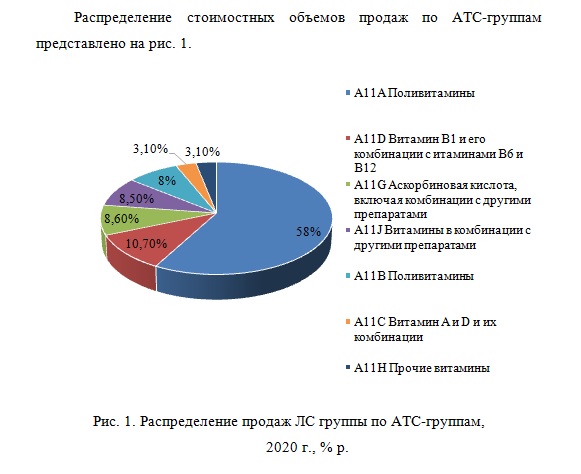
Подготовка графиков и
диаграмм – это процесс, требующий внимания к деталям. Отнеситесь к нему
ответственно, и ваша курсовая работа будет выглядеть профессионально и
законченно.
Вставка графиков в текстовый документ (Microsoft Word): практические рекомендации для студента
Графики и диаграммы –
ключевые элементы курсовых и дипломных работ, позволяющие наглядно
демонстрировать данные. Но как правильно вставить их в Microsoft Word?
1. Шаги
по вставке графика:
- Откройте документ Word и найдите место, где хотите разместить график.
- В верхнем меню
выберите "Вставка", затем "Изображение" или
"Рисунок" (в зависимости от версии программы).
- Выберите
нужный файл с графиком и нажмите "Вставить".
2. Подписи
и ссылки на графики:
- После того как
график вставлен, кликните правой кнопкой мыши на изображении и выберите
"Добавить подпись".
- В появившемся
окне введите необходимый текст подписи. Также здесь можно выбрать, будет ли
подпись размещена сверху или снизу графика.
- Чтобы
сослаться на график в тексте, используйте функцию "Ссылка на рисунок"
в разделе "Вставка".
3. Советы
по форматированию:
- Убедитесь, что
график выровнен по центру страницы.
- Используйте
функцию "Обтекание текстом", чтобы текст корректно размещался вокруг
графика.
- Не забудьте
проверить, что размер графика соответствует формату страницы.
Итак, вставка графиков
в Word – процесс простой, но требующий аккуратности.
Размещение графиков в электронных версиях курсовых: лучшие практики для студентов
В эпоху цифровизации
большинство курсовых и дипломных работ представляется в электронном формате.
Графики и диаграммы играют ключевую роль в визуализации данных. Давайте
разберёмся, как правильно разместить их в разных электронных форматах.
1. Вставка
графиков в PDF-документы:
- Если ваша
курсовая уже готова в Word, сохраните её как PDF. При этом графики
автоматически сохранятся в документе.
- Если же вы
редактируете PDF (например, с помощью Adobe Acrobat), выберите инструмент
"Добавить изображение" и загрузите график. Затем можно масштабировать
и перемещать график по странице.
2. Включение
графиков в презентационные материалы (например, PowerPoint):
- Откройте
слайд, на который хотите добавить график.
- В меню
"Вставка" выберите "Изображение" или "Графика" и
найдите нужный файл на вашем компьютере.
- После вставки
графика вы можете его масштабировать, перемещать и применять различные стили и
эффекты для гармоничного сочетания с оформлением презентации.
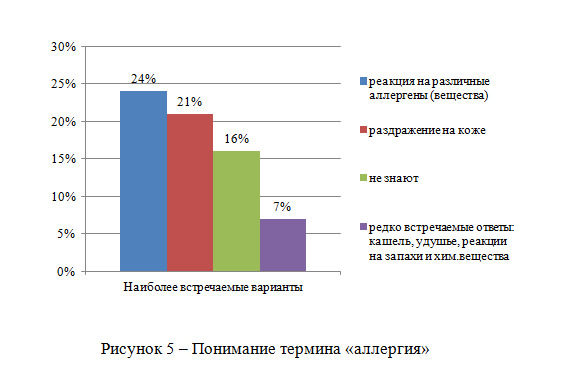
Помимо этого, учитывайте разрешение
графика: для презентаций лучше использовать высокое разрешение, чтобы
график выглядел чётко при проекции на большом экране.
Ошибки при вставке графиков и пути их решения: пошаговый гайд для студентов
Графики и диаграммы -
незаменимый инструмент для визуализации информации в курсовых и дипломных
работах. Однако не всегда всё проходит гладко. Давайте рассмотрим распространенные
проблемы студентов и способы их устранения.
1. Неправильное
разрешение графика: график
выглядит размыто или пикселизовано.
- Решение:
проверьте исходное разрешение графика. Для печати рекомендуется минимум 300
dpi, для электронных версий - не менее 72 dpi.
2. Неверное
масштабирование: график
слишком маленький или слишком большой.
- Решение:
измените размер графика, удерживая клавишу Shift (чтобы сохранить пропорции) и
тяните за угловые маркеры.
3. Отсутствуют
подписи или ключи: сложно
понять, что изображено на графике.
- Решение:
добавьте ясные и краткие подписи, а также ключи (если это необходимо для
понимания).
4. Проблемы
с цветом: график выглядит бледно
или нечитаемо на фоне документа.
- Решение:
проверьте цветовую гамму графика. Чёрный текст на белом фоне считается наиболее
читаемым. Если используете цвета, убедитесь, что они контрастные.
Как улучшить качество графиков? Прежде всего, протестируйте график: распечатайте
или покажите другу. Обратная связь поможет выявить ошибки и сделать вашу работу
профессиональнее. Не бойтесь экспериментировать и искать новые решения!
Почему графики в приложениях так важны и как Росдиплом может помочь
В эпоху цифровой
информации, графики и диаграммы стали одним из ключевых элементов академических
работ. Правильное размещение графиков не только делает текст более
понятным, но и повышает его авторитетность в глазах читателя.
Выбор и размещение
графики, возможно, кажется мелочью, но на деле это важный этап, от которого
зависит общее впечатление от вашей работы. Приложения с графиками и диаграммами
добавляют ясности вашим аргументам, делают структуру текста более очевидной и
помогают читателю быстрее усваивать информацию.
Однако мы понимаем, что
порой студентам сложно справиться с этим этапом самостоятельно. И здесь на помощь приходит Росдиплом.
Наша команда профессионалов готова подсказать, как лучше оформить графики, какой формат выбрать и как правильно их интегрировать в текст. Мы здесь, чтобы убедиться, что ваша курсовая работа выглядит профессионально и убедительно.
Запомните: детали имеют
значение, и правильное оформление графиков может значительно повысить качество
вашей работы!
Компания «РосДиплом» на протяжении 20 лет занимается студенческими работами и предлагает помощь студентам во всех областях и темах. Наши преимущества: огромный опыт работы, лучшие авторы, собранные со
всех уголков России, гарантии успешной сдачи и оптимальной цены, а также индивидуальный подход к каждому клиенту.